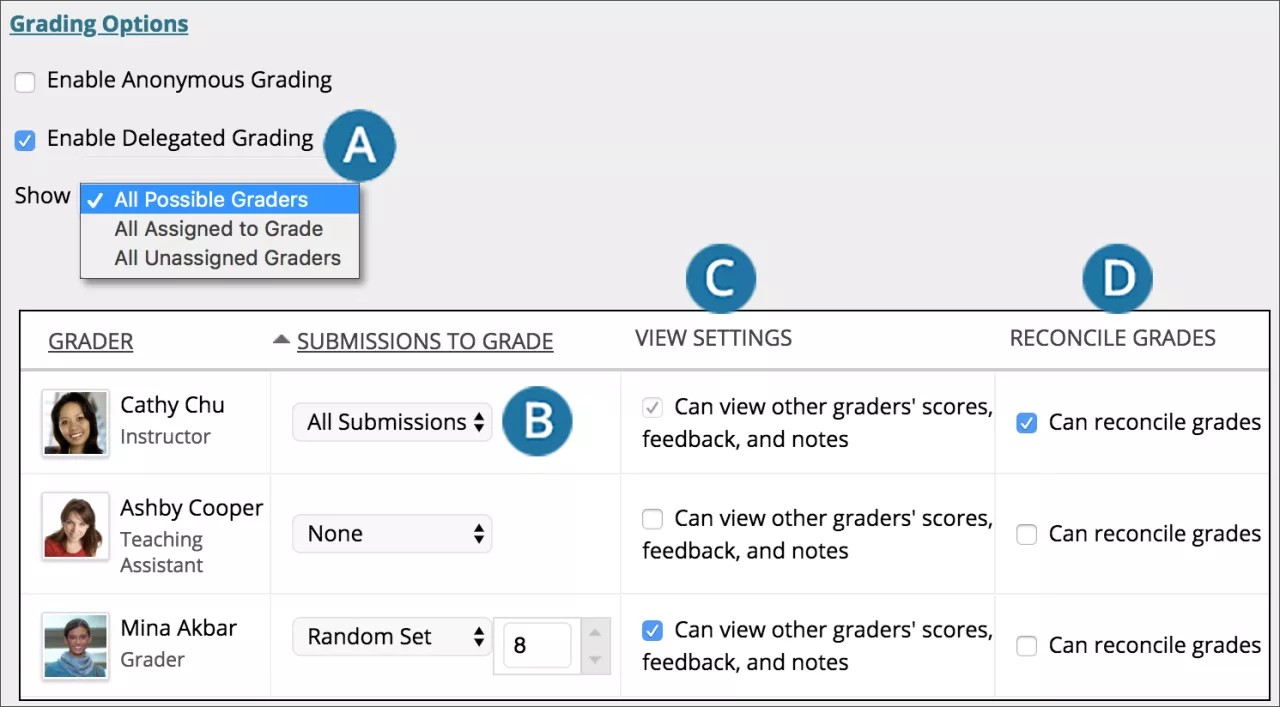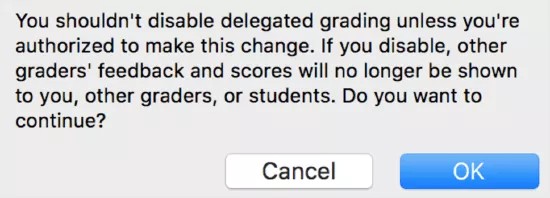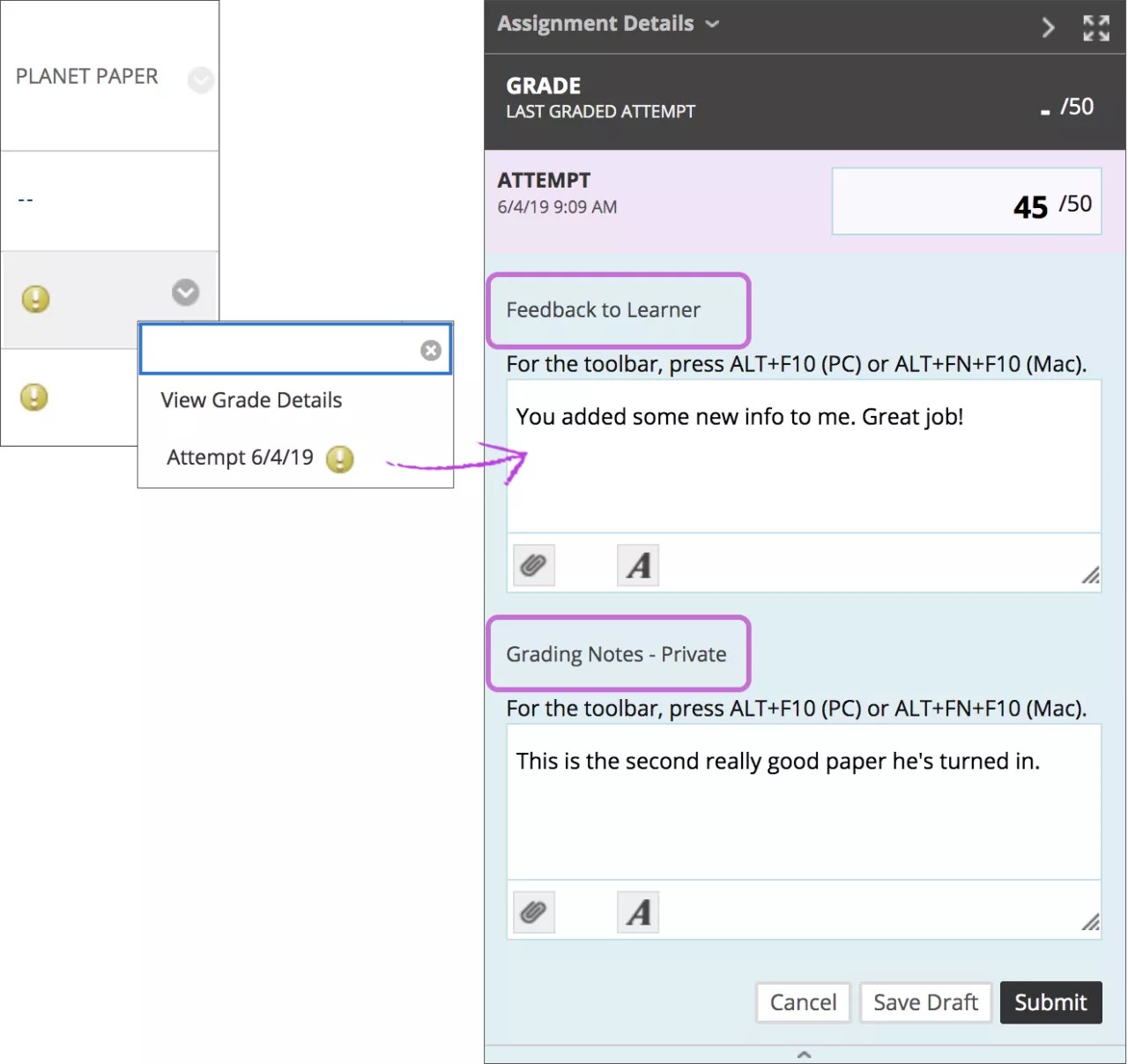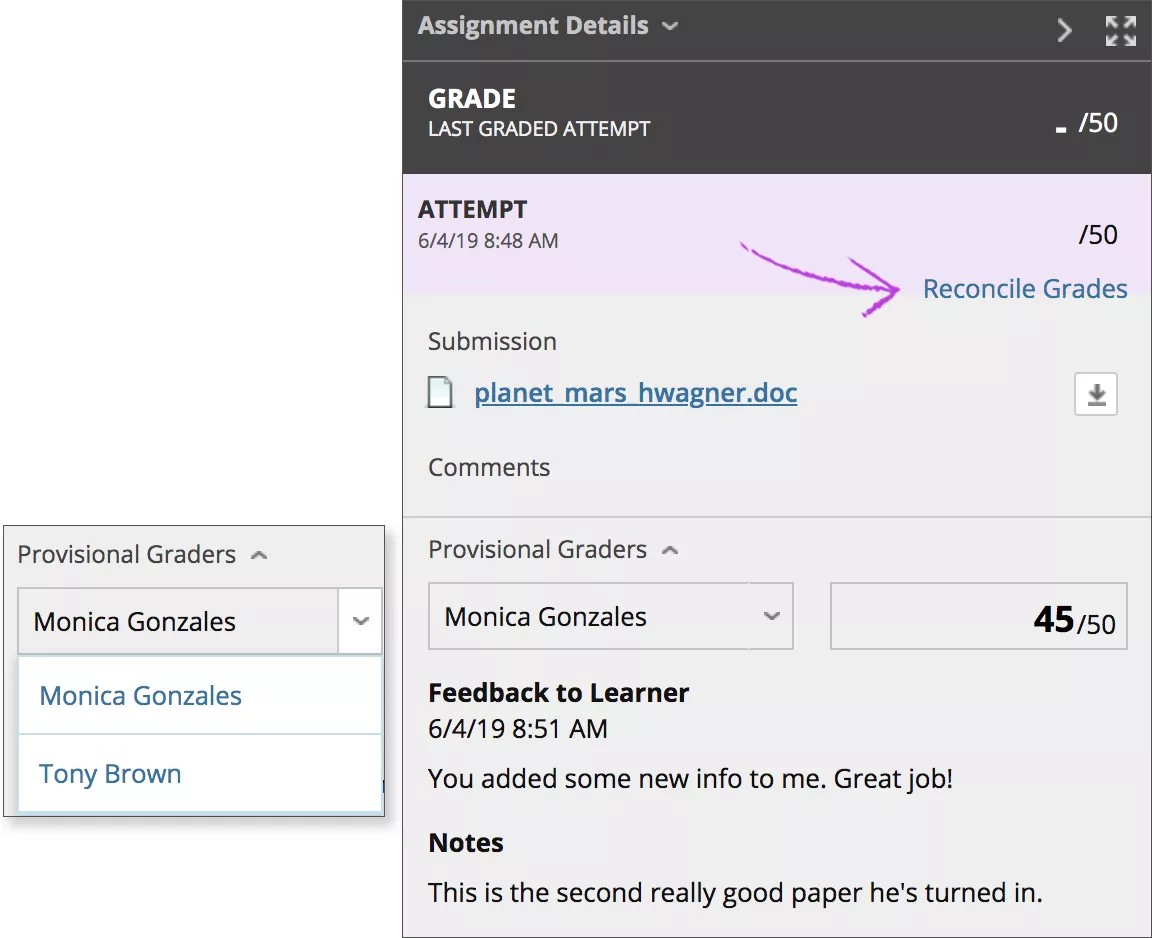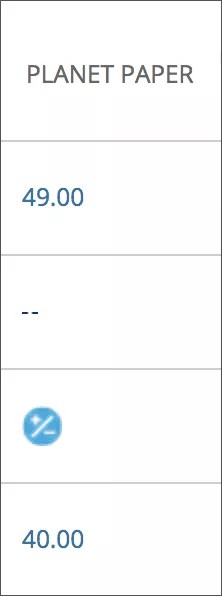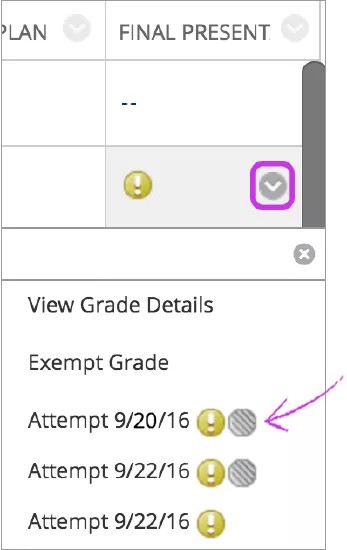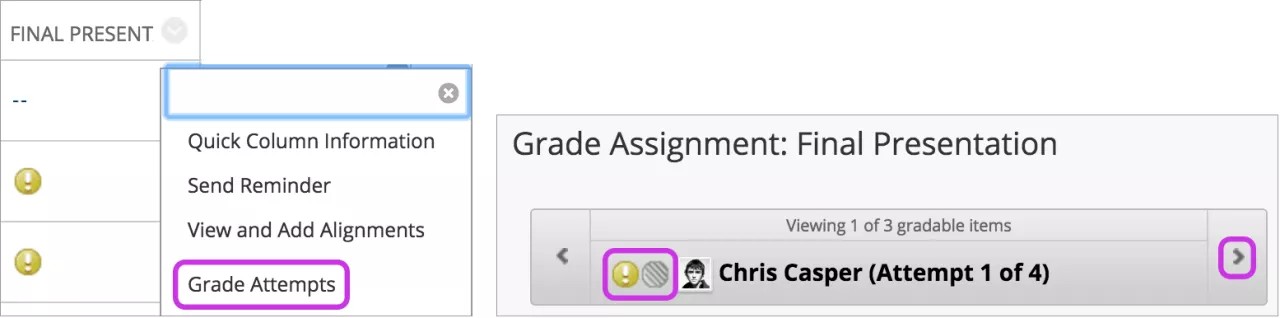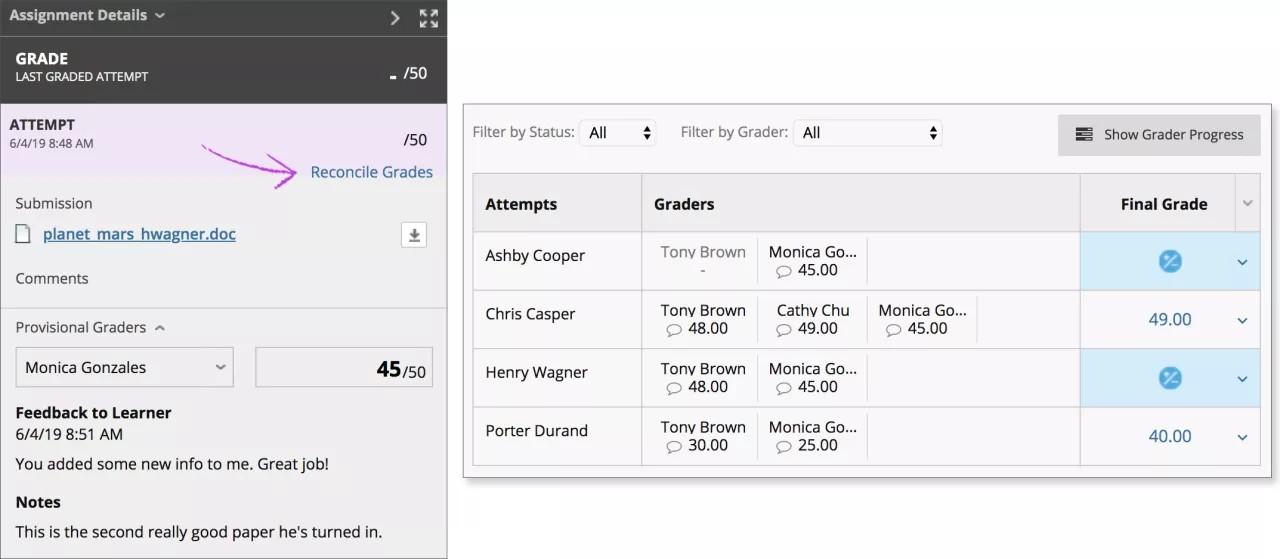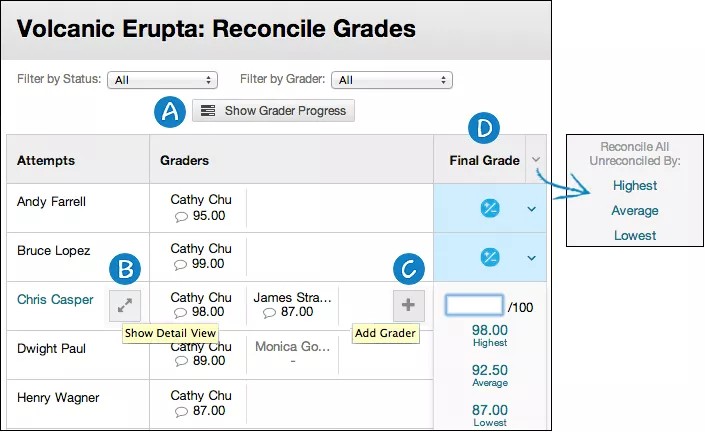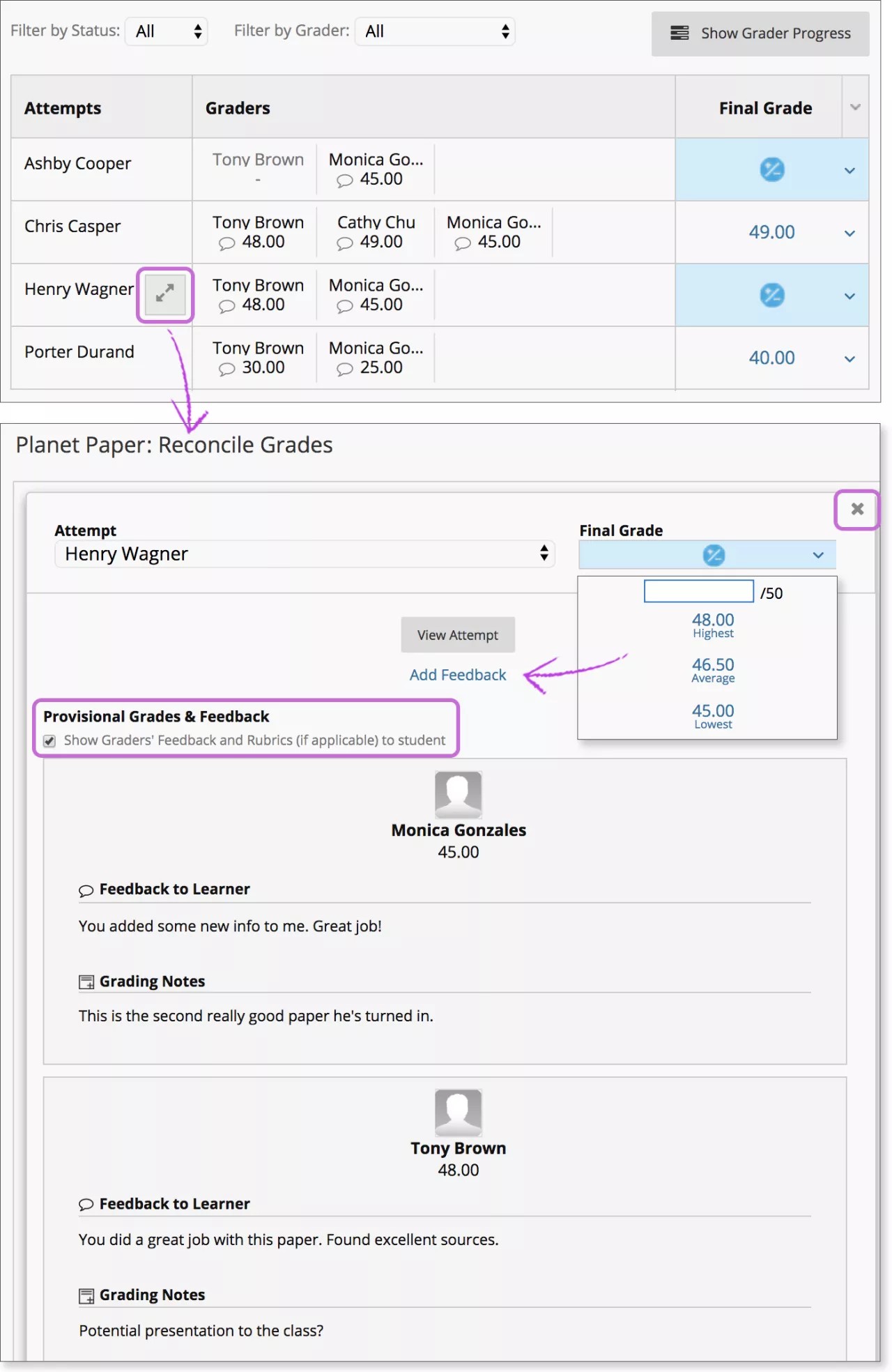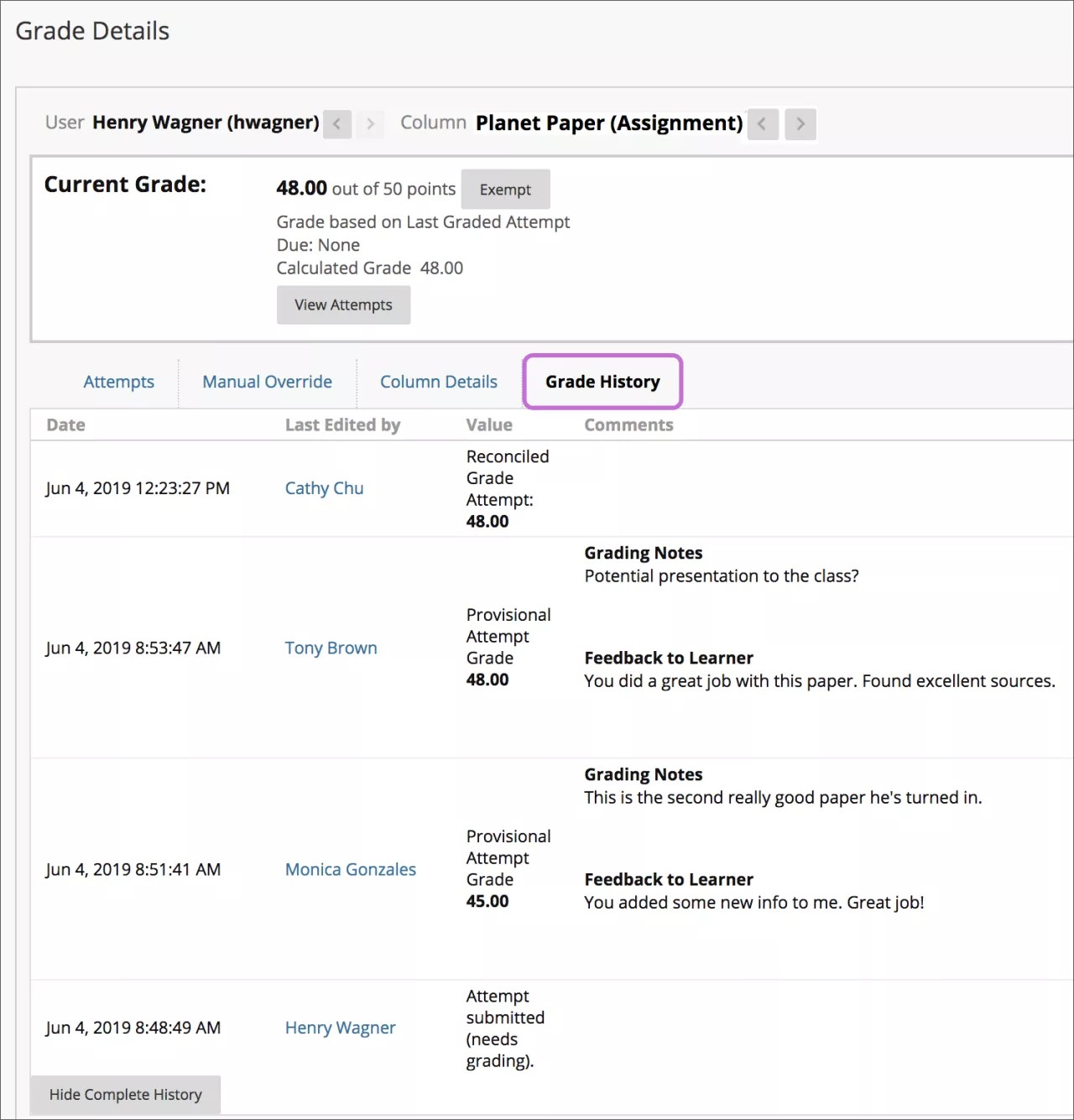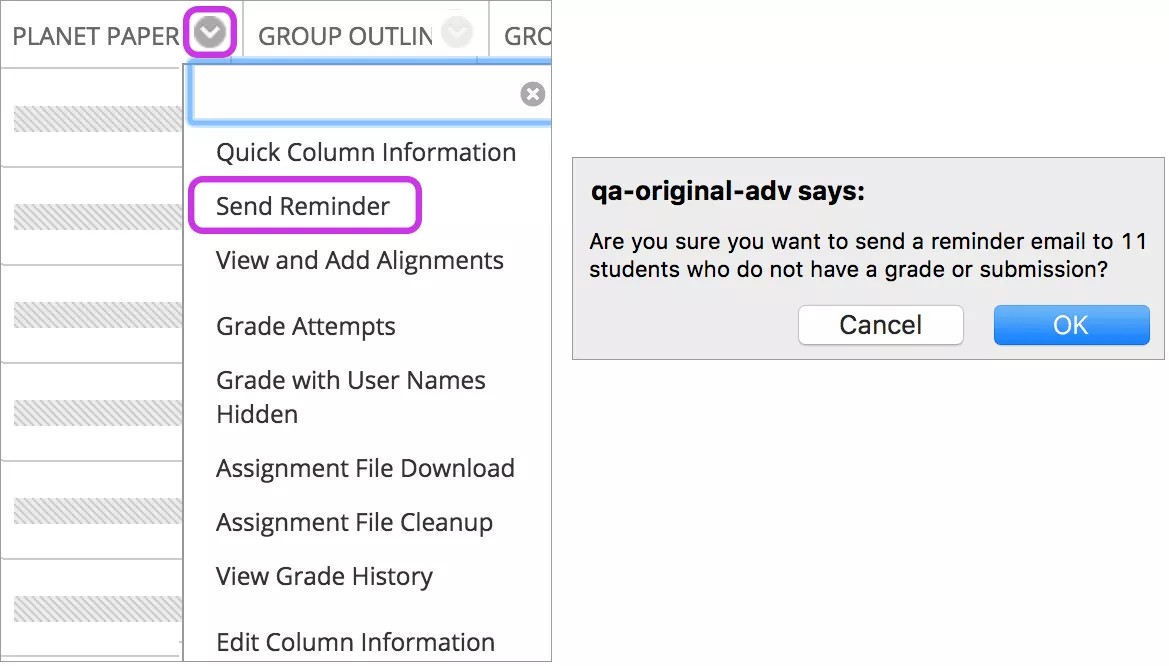تنطبق هذه المعلومات على طريقة العرض الأصلية للمقرر الدراسي فقط. تتحكم مؤسستك في تحديد الأدوات التي تتم إتاحتها.
يمكنك تعيين مستخدمين محددين في مقررك الدراسي لتقدير مجموعات محددة من تقديمات الطلاب للواجب. وتتضمن الأدوار التي لها امتيازات تقدير افتراضية المدرس والمدرس المساعد ومصنف التقدير. كجزء من سير عمل التقدير المفوض، يمكنك أيضًا تعيين إمكانية تسوية التقديرات إلى مصنفي التقديرات.
ويطلق على المستخدمين الذين يساعدونك على التقدير مصنفي التقدير المفوضين ويوفروا تقديرات تمهيدية. ويتبع مصنفو التقديرات المفوضون نفس خطوات التقدير التي تتبعها. إلا إن مجموعة محاولات الواجبات التي يرونها تعتمد على الخيارات التي تحددها. وبعد أن يقوم جميع مصنفي التقديرات المفوضين بتوفير التقديرات والملاحظات، يقوم واحد أو أكثر من مصنفي التقديرات بمراجعة عملية التقدير لتحديد تقدير نهائي أو تسويته.
لماذا يتم استخدام التقدير المفوض؟
يعزز التقدير والملاحظات من أكثر من مصنف تقديرات من الموثوقية وتحسين الاتساق وإزالة المحاباة. ويمكنك تعيين مصنفي تقديرات مخفيين، لا يمكنهم رؤية تصنيفات بعضهم بعضًا، لنفس مجموعة الواجبات المرسلة. وستحصل على أكثر من رأي لنفس عينة العمل. يمكنك استخدام جميع تصنيفات مصنفي التقديرات لتحديد التقدير النهائي للواجب.
متى كانت العدالة والدقة في التقدير من متطلبات المؤسسة أو من شواغلها، استخدم مصنفي تقديرات مخفيين للتحكم في المحاباة بين مصنفي التقديرات بقدر الإمكان.
بالنسبة للفصول الدراسية الكبيرة، يمكنك تقسيم مهام التقدير بين المدرسين المساعدين ومصنفي التقديرات الآخرين. وبالنسبة للمقرر الدراسي المدمج، يمكنك تعيين أحد أقسام المقرر الدراسي لكل مصنف تقدير.
المزيد عن أمثلة التقدير المفوض
هل أسمح لمصنفي التقديرات بالتعاون؟
يمكنك السماح لمصنفي التقديرات بعرض التقديرات والتعليقات التوضيحية والملاحظات الخاصة بكل منهم. وعندما يعرف مصنفو التقديرات طلابك جيدًا، يجب أن يؤثر تقدمهم وأدائهم السابق على التقدير. كما أن التقدير التعاوني مناسب أيضاً للفصول الدراسية الصغيرة حيث يتم تشجيع الطلاب على مناقشة الواجب في جميع مراحل الإنشاء. والهدف هو التعاون على جميع المستويات، بما في ذلك التقدير.
سير عمل التقدير المفوض
استخدم هذه الخطوات للتمكين والتقدير باستخدام التقدير المفوض:
- تمكين التقدير المفوض
- أعرض تنبيهات التقدير
- قم بالوصول إلى الواجبات المرسلة وقم بتقديرها
- عرض تنبيهات تسوية التقدير
- تسوية التقديرات
أثناء إنشاء الواجب، يمكنك أيضًا تمكين التقدير المجهول بحيث لا يرى مصنفو التقديرات هويات الطلاب. ويمكنك أيضًا تمكين خيار SafeAssign لمنع الانتحال.
Video: Delegated Grading
Watch a video about delegated grading
The following narrated video provides a visual and auditory representation of some of the information included on this page. For a detailed description of what is portrayed in the video, open the video on YouTube, navigate to More actions, and select Open transcript.
Video: Delegated grading explains how to set up delegated grading when you create an assignment.
1. تمكين التقدير المفوض
في الصفحة إنشاء واجب، اختر مصنفي التقديرات ومصنفي التقديرات النهائية للمساعدة في مهام التقدير.
- في القسم خيارات التقدير، بعد تحديد خانة الاختيار تمكين التقدير المفوض، يمكنك عرض قائمة تضم مصنفي التقديرات المحتملة ومصنفي التقديرات النهائية. استخدم القائمة إظهار لتصفية القائمة.
- استخدم القائمة الموجودة بجوار اسم كل مصنف تقدير لتعيين الواجبات المرسلة للتقدير:
- كل التقديمات
- مجموعة عشوائية: تقدير مجموعة عشوائية من عدد الطلاب المحددين. وفي حالة تعيين عدة مصنفي تقديرات لتقدير مجموعة عشوائية، يتم توزيع الطلاب بالتساوي قبل تضمين أي طالب في مجموعات عشوائية متعددة.
- المجموعات: يمكنك تقدير جميع الطلاب الذين هم أعضاء في مجموعات المقرر الدراسي المحددة.
- بلا
- يمكن لجميع المدرسين الموجودين في المقرر الدراسي رؤية ما تم تعيينه لمصنفي التقديرات الآخرين. وفي حالة الرغبة في قيام الأدوار الأخرى أيضًا بعرض الدرجات والملاحظات والتعليقات التوضيحية والملاحظات الخاصة التي أضافها الآخرون، حدد خانة الاختيار الموجودة في العمود عرض الإعدادات. لا يرى الطلاب الملاحظات الخاصة التي يضيفها أي شخص.
- في العمود تسوية التقديرات، اختر من يمكنه تحديد التقدير النهائي والملاحظات لكل طالب. يستطيع جميع المدرسين تسوية التقديرات. يمكن للمدرسين السماح للمدرسين المساعدين ومصنفي التقديرات بتسوية التقديرات. يطلق أيضًا على المستخدمين الذين يقومون بتسوية التقديرات مصنفي التقديرات النهائية.
للمساعدة على دقة واتساق التقدير، اُطلب من جميع مصنفي التقديرات المفوضين استخدام قاعدة عند توفير التقديرات.
تعطيل التقدير المفوض
بعد أن تقوم بإنشاء واجب مُمكن فيه التقدير المفوض، يمكنك أنت أو المستخدمون الآخرون الذين لديهم امتيازات تعطيله.
توخي الحذر قبل قيامك بتعطيل هذا الإعداد. ذلك لأنك لن تتمكن من تغيير هذا الإجراء عند قيامك بمسح خانة الاختيار، في الإصدارات الأقدم من Blackboard Learn.
عند قيامك بمسح خانة الاختيار الخاصة بالتقدير المفوض، سيظهر تحذير. إذا اخترت المتابعة، فلن تُعرض لك الملاحظات والدرجات الأخرى الخاصة بمصنفي التقدير، أو مصنفي التقدير الآخرين، أو الطلاب. وفي حالة الرغبة في الاحتفاظ بإعداد التقدير المفوض، حدد إلغاء الأمر.
لن ترى هذا التحذير في حالة استخدام مؤسستك إصدار قديم من Blackboard Learn.
2. أعرض تنبيهات التقدير
مثال: قم بتحديد اثنين من مصنفي التقديرات المفوضين وقم بتعيين مجموعة عشوائية من الواجبات المرسلة لكل مصنف تقدير. لم يرَ كل مصنف تقدير إلا تقديمات المحاولات التي تعتبر جزءً من المجموعة العشوائية الفردية الخاصة به.
يتم إعلام المستخدمين عندما تكون تقديمات الواجبات المفوضة جاهزة للتقدير. تظهر التنبيهات في هذه المناطق:
- صفحة يتطلب التقدير
- شبكة "مركز التقديرات": يظهر الرمز يتطلب تقديرًا فقط في الخلايا التي تم تعيين مصنف التقديرات لتقديرها.
- الوحدات النمطية للإعلام
- My Blackboard > صفحة التحديثات
- إعلامات البريد الإلكتروني الفردية، في حالة التمكين
- الرسالة القصيرة والصوت وملخص إعلانات البريد الإلكتروني اليومي، في حالة تمكينها
3. قم بالوصول إلى الواجبات المرسلة وقم بتقديرها
يمكنك الوصول إلى تقديمات الواجبات المعينة لك من أجل التقدير في "مركز التقديرات" وعلى الصفحة يتطلب تقديرًا. وفي حالة تمكين التقدير المجهول كذلك، يتم إخفاء أسماء الطلاب. ويمكن لمصنفي التقديرات عرض عدد العناصر القابلة للتقدير الموجودة في قوائم الانتظار الخاصة بهم.
يفتح كلا خياري الوصول صفحة تقدير الواجب التي تقوم فيها بعرض الواجبات المرسلة وإضافة تعليقات توضيحية إلى الملفات والتقدير كما تفعل عادةً.
في المربع ملاحظات للطالب، حدد رمز المحرر الذي يمثله الحرف A لفتح نافذة المحرر المنبثقة.
يتمتع كل مدرس وكل مصنف تقديرات نهائية بإمكانية عرض ما قدمه مصنفو التقديرات الآخرون بشأن الدرجات والملاحظات والتعليقات التوضيحية والملاحظات الخاصة. لا يرى مصنفو التقديرات والمدرسون المساعدون الذين ليسوا من مصنفي التقديرات النهائية هذه المعلومات إلا إذا سمحت بذلك عند إنشاء الواجب. في حالة السماح بذلك، يمكن لمصنف التقديرات عرض التعليقات التوضيحية للملفات التي أجراها مصنف تقديرات آخر وإضافة المزيد.
يرى مصنف التقديرات النهائية رابط تسوية التقديرات عندما تكون التقديرات جاهزة للتسوية.
لا يرى الطلاب الملاحظات الخاصة التي يضيفها أي شخص. يرى الطلاب التعليقات المقدمة في المربع ملاحظات للطالب والتعليقات التوضيحية للملف. ويمكنك إخفاء جميع ملاحظات مصنفي التقديرات عند قيامك بتحديد التقدير النهائي.
وبعد أن تقوم بتوفير تقدير، يظهر الرمز يحتاج إلى تسوية في خلية مركز التقديرات. لا تظهر أي درجة حتى يقوم مصنف التقدير النهائي بتسوية التقدير.
Video: Grader Workflow for Delegated Grading
Watch a video about the grader workflow
The following narrated video provides a visual and auditory representation of some of the information included on this page. For a detailed description of what is portrayed in the video, open the video on YouTube, navigate to More actions, and select Open transcript.
Video: Grader workflow explains the grader's workflow for delegated grading in an Original Course.
المحاولات المتعددة
عند السماح بمحاولات متعددة، قد لا تحتاج إلى تقديرها كلها. في قائمة خلايا التقدير، تظهر كل محاولة مصحوبة برمز أو رمزين. إذا اخترت استخدام المحاولة الأولى أو الأخيرة للتقدير، فستظهر المحاولة التي تحتاج إلى تقدير مصحوبة برمز واحد فقط—رمز يتطلب التقدير. إذا كان لديك صف كبير وأعباء عمل في التقدير، عليك أن تعرف المحاولات التي تحتاج إلى اهتمامك.
ستظهر المحاولات الأخرى في قائمة خلايا التقدير مصحوبة برمز لا تؤثر على تقديرات المستخدم ورمز يتطلب تقدير.
لن ترى رمز "لا تؤثر على تقديرات المستخدم" في حال استخدام مؤسستك إصدار قديم من Blackboard Learn.
يمكنك أيضًا استخدام الوظيفة تصفية للتحكم في المحاولات التي ستظهر في كل قائمة من قوائم خلايا التقدير. وتعرض طريقة العرض الافتراضية كل محاولة تم إجراؤها. قم بفتح الحقل تصفية ثم قم بمسح خانة الاختيار إظهار المحاولات التي لا تؤثر على تقدير المستخدم. وسترى بعد ذلك المحاولة التي يتعين عليك تقديرها فقط في كل قائمة من قوائم خلايا التقدير.
هام: إذا قمت بالسماح لأربع محاولات واخترت استخدام آخر محاولة للتقدير، فسيظهر الرمز يتطلب تقدير فقط مع آخر محاولة مرسلة. وبالتالي، في حالة وجود ثلاث محاولات لدى الطالب، ستظهر المحاولة الثالثة مصحوبة برمز واحد فقط—رمز يتطلب التقدير. وفي حالة قيامك بتقدير هذه المحاولة، يستطيع الطالب مع ذلك إجراء محاولة أخرى. وستظهر المحاولة التالية مصحوبة بالرمز يتطلب تقدير فقط لأنها المحاولة الرابعة و الأخيرة.
بالنسبة لبعض العناصر القابلة للتقدير مثل الواجبات، يمكنك أيضًا تحديد تقدير المحاولات في قائمة عمود التقدير وبدء التقدير. وستظهر المحاولات التي لا تشكل جزءًا من حساب تقدير الطالب مصحوبة بالرمز لا تؤثر على تقديرات المستخدم. ويمكنك الانتقال إلى المحاولة التي تظهر فقط مصحوبة بالرمز يتطلب تقدير.
يمكنك أيضًا تصفية عبء عمل تقدير المحاولات المتعددة على الصفحة يتطلب التقدير وعرض المحاولات على الصفحة تفاصيل التقدير. في حالة قيامك بتمكين التقدير المجهول لأحد الواجبات، تتم إدارة المحاولات المتعددة بنفس الطرق. وللحفاظ على سرية الهوية، يتم إخفاء أسماء الطلاب وحالات المحاولات.
المزيد عن المحاولات المتعددة والتقدير المجهول
4. عرض تنبيهات تسوية التقدير
بعد أن يبدأ مصنفو التقديرات المفوضون في توفير التقديرات، يتلقى مصنفو التقديرات النهائية إعلانات تفيد بأن هناك تقديرات تحتاج إلى تسوية. تظهر هذه التنبيهات في هذه المناطق:
- الصفحة يتطلب تقديرًا: يظهر الخيار يحتاج إلى تسوية في أعلى الجدول
- My Blackboard > صفحة التحديثات
- شبكة "مركز التقديرات": يظهر الرمز يحتاج للتسوية في الخلايا
- الوحدات النمطية للإعلام
- إعلامات البريد الإلكتروني الفردية، في حالة التمكين
- الرسالة القصيرة والصوت وملخص إعلانات البريد الإلكتروني اليومي، في حالة تمكينها
يمكنك أيضًا الوصول إلى صفحة تسوية التقديرات من قائمة خلية الطالب > صفحة عرض تفاصيل التقدير.
5. تسوية التقديرات
يراجع مصنف التقدير النهائي جميع التقديرات والملاحظات التي وضعها مصنفو التقديرات ويحدد التقديرات النهائية. وبصرف النظر عن عدد محاولات الطالب التي تم تعيينها لدور المدرس أو حتى في حالة عدم تعيين أي منها، يستطيع جميع المدرسين تسوية التقديرات.
ويمكن أن يقوم المسؤول بتعيين امتياز تسوية للأدوار الأخرى حسب الحاجة.
يمكنك الوصول إلى صفحة تسوية التقديرات من تلك المناطق:
- صفحة يتطلب التقدير > علامة التبويب يحتاج إلى تسوية الموجودة في أعلى الصفحة
- قائمة رأس العمود في مركز التقديرات
- صفحة تفاصيل التقدير الخاصة بالطالب
يحدد مصنف التقديرات النهائية تسوية التقديرات من إحدى نقاط الوصول، مثل صفحة تقدير الواجب الخاصة بالطالب. ويمكن لأدوار مصنفي التقديرات الأخرى ذات المحاولات المقدَّرة رؤية الرمز يحتاج إلى تسوية في مركز التقديرات، لكن ليس لديهم حق الوصول إلى صفحة تسوية التقديرات.
في الصفحة تسوية التقديرات، يمكن أن يعرض مصنف التقدير النهائي جميع التقديرات والملاحظات التي تم تعيينها لجميع مصنفي التقديرات ورؤية من لديه مهام تقدير يجب تنفيذها. بالنسبة للفصول الدراسية الكبيرة، قم بتصفية القائمة حسب الحالة ومصنف التقدير. يمكنك في هذه الصفحة قبول التقديرات التي قام آخرون بتعيينها -أو- مراجعة التقديرات التي تم تعيينها من قبل مصنفي تقديرات متعددين وتعيين التقديرات النهائية.
- إظهار تقدم مصنف التقدير: قم بعرض تقدم جميع مصنفي التقديرات وما قام مصنف التقدير بتعيينه لتقدير متوسط الواجب، وعدد المحاولات.
- الرمز إظهار طريقة عرض التفاصيل: قم بعرض التقديرات والملاحظات وقاعدة التقدير الاختيارية الموجودة. ويمكنك إخفاء جميع ملاحظات مصنفي التقديرات وإضافة ملاحظات جديدة وتحديد التقدير النهائي. تعرف على المزيد في القسم التالي.
- الرمز إضافة مصنف تقدير: افتح إحدى النوافذ لإضافة مصنف تقدير واحد أو أكثر لهذا الطالب.
- عمود التقدير النهائي: استخدم قائمة الطلاب لتعيين التقدير النهائي. أو، استخدم قائمة التقدير النهائي في رأس العمود لتسوية التقديرات بشكل مجمّع لمعرفة أعلى أو أقل أو متوسط درجات مصنفي التقديرات.
يمكن لمصنف التقديرات النهائية اختيار عدم تسوية التقدير ويمكنه إرجاعه إلى الحالة يتطلب التقدير. ويمكن لمصنفي التقديرات المفوضين تقدير المحاولات مرة أخرى بعد أن تتوفر المحاولة في يتطلب التقدير.
حول النافذة إظهار طريقة عرض التفاصيل
أشر إلى اسم الطالب للوصول إلى الرمز إظهار طريقة عرض التفاصيل وقم بفتح نافذة تحتوي على تفاصيل معينة حول تقييمات الطالب فقط. عند قيامك بالتسوية من نافذة طالب محدد، تكون التسوية مخصصة لهذا الطالب فقط.
قم بإلغاء تحديد خانة الاختيار الخاصة بـإظهار ملاحظات وقواعد تقدير مصنفي التقديرات (إن أمكن) للطالب إذا أردت إخفاء تقييمات مصنفي التقديرات. حدد إضافة ملاحظات لإضافة تعليقاتك للطالب.
في حالة قيامك بإضافة ملاحظات كمصنف التقديرات النهائية، ستكون ملاحظاتك هي الملاحظات الوحيدة التي ستراها في علامة التبويب تاريخ التقديرات. في صفحات "مراجعة الواجبات المرسلة" الخاصة بهم، يرى الطلاب ملاحظات مصنفي التقديرات في حالة السماح لهم بذلك، بجانب مصنف التقديرات النهائية.
تذكير: لا تظهر التعليقات الموجودة في ملاحظات التقدير للطلاب.
ظهور التقديرات التي تم تسويتها
بعد تسوية التقديرات، يتم استبدال رموز يحتاج للتسوية بالدرجات التي عينتها. يمكنك عرض الدرجات والملاحظات التي عينها كل مصنف تقدير في صفحة تفاصيل التقدير الخاصة بالطالب الموجودة في علامة التبويب تاريخ التقديرات.
يرى الطلاب درجاتهم التي تمت تسويتها وأي ملاحظات من مصنف التقديرات النهائية في التقديرات الخاصة بي. يمكن للطلاب أيضًا تحديد اسم الواجب في منطقة المحتوى للوصول إلى صفحة مراجعة سجل التقديم. يمكن للطلاب عرض الدرجة التي تم تعيينها من قبل مصنف التقديرات النهائية وعرض الملاحظات الواردة من جميع مصنفي التقديرات، في حالة السماح بذلك.
تذكير: عند تسوية التقديرات، يتوفر لدى مصنفو التقديرات النهائية خيار عدم إظهار ملاحظات مصنفي التقديرات المفوضين للطلاب وتقديم ملاحظاتهم.
Video: Final Grader Workflow for Delegated Grading
Watch a video about the final grader workflow
The following narrated video provides a visual and auditory representation of some of the information included on this page. For a detailed description of what is portrayed in the video, open the video on YouTube, navigate to More actions, and select Open transcript.
Video: Final grader workflow explains the final grader's workflow for delegated grading in an Original Course.
إرسال رسائل تذكير حول واجبات المقرر الدراسي المفقودة
يمكنك إرسال رسائل تذكير بالبريد الإلكتروني من أعمدة "مركز التقديرات" إلى الطلاب وأعضاء المجموعات الذين لديهم واجبات مقرر دراسي مفقودة. وسيتلقى الطلاب بريدًا إلكترونيًا تم إنشاؤه بواسطة النظام يسرد المقرر الدراسي وواجبات المقرر الدراسي، وتاريخ الاستحقاق، إذا قمت بتعيين أيٍّ منهم. وستتلقى رسالة نجاح في الجزء العلوي من الشاشة عندما يتم إرسال رسالة البريد الإلكتروني.
يمكنك أيضًا إرسال تذكيرات للواجبات التي تم تمكين التقدير المجهول أو المفوض لها. وللحفاظ على سرية الهوية، يتم إخفاء أسماء الطلاب وحالات المحاولات.
لن ترى خيار القائمة هذا في حالة استخدام مؤسستك إصدار قديم من Blackboard Learn.
التقدير المفوض وتبادل المحتوى
يتم ترحيل مصنفي التقديرات المفوضين والإعدادات إلى مقرر دراسي جديد عندما تستخدم وظائف تبادل المحتوى هذه:
- نسخ مقرر دراسي مع مستخدمين (نسخ مطابق).
- نسخ مواد المقرر الدراسي إلى مقرر دراسي جديد وتحديد خانة الاختيار لـ تضمين التسجيلات في النسخة
- أرشفة/استعادة—يُعد المستخدمون والإعدادات جزءًا من المقرر الدراسي المؤرشف
يمكن للمستخدمين الذين يمتلكون أدوار مقرر دراسي تم تعيينها لتكون قادرة على تقدير الواجبات المرسلة أن يتم تعيينهم للتقدير. بينما يتم استبعاد الآخرين.
المزيد عن أدوار المقرر الدراسي وصلاحيات دور المقرر الدراسي
بدون التسجيلات
عند نسخ مقرر دراسي بدون تسجيلات في مقرر دراسي جديد، يتم إحضار الإعداد المفوض كإعداد ممكن لجميع واجبات التقدير المفوضة الموجودة. يستعد المدرس الذي يقوم بنسخ المقرر الدراسي لتقدير جميع الواجبات المرسلة وتسوية التقديرات.
عند نسخ أو استيراد مقرر دراسي بدون تسجيلات في مقرر دراسي موجود، يتم إحضار الإعداد المفوض كإعداد ممكن لجميع واجبات التقدير المفوضة الموجودة. كما يتم أيضًا تعيين جميع المستخدمين الحاليين اللذين يمكنهم التسوية ليتم تقدير جميع الإرسالات.